____的语言设置怎么弄
____的语言设置怎么弄

步骤如下:1.打开手机主界面,找到“设置”(settings)图标。2.在“设置”中找到“高级设置”(advancedsettings)选项。
3.点开“高级设置”(advancedsettings),找到“语言和输入法”(language&input)。
4.在展示的所有语言中选择“简体中文”。
如何设置路由器
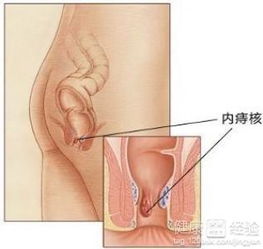
1、把路由器连接到外网 步骤一:连接好线路 在没有路由器之前,我们是通过电脑直接连接宽带来上网的,那么现在要使用路由器共享宽带上网,当然首先要用路由器来直接连接宽带了。因此我们要做的第一步工作就是连接线路,把前端宽带线连到路由器(WAN口)上,然后把电脑也连接到路由器上(LAN口), 注意事项 l 如果您的宽带是电话线接入的,请按照①、②、③、④依次接线。
如果是直接网线入户的,请按照②、③、④的顺序接线口。
插上电之后,路由器正常工作后系统指示灯(SYS灯 或者是小齿轮 图标)是闪烁的。线路连好后,路由器的WAN口和有线连接电脑的LAN口对应的指示灯都会常亮或闪烁,如果相应端口的指示灯不亮或电脑的网卡图标显示红色的叉 ,则表明线路连接有问题,尝试检查下网线连接或换根网线试试。请查看:网线接上了指示灯却不亮怎么办? 如果你不知道路由器如何接网线请参考:无线路由器wan接口怎么接网线 注意事项 l 宽带线一定要连接到路由器的WAN口。WAN口与另外四个端口一般颜色有所不同,物理上也有隔开,电脑连接到编号1/2/3/4的任意一个端口。
请小心确认,如果线路连错了,肯定上不了网。 步骤二:配置好电脑 电脑和路由器需要进行通讯,因此首先要对电脑进行设置。对于绝大多数的电脑来说,默认不需要做任何设置,您可以跳过此步直接进行步骤三,若在步骤三无法登录到路由器管理界面时,可返回此处配置电脑的IP地址。
Windows 2000/XP系统: 双击电脑桌面右下角的本地连接"小电脑"图标 (若电脑右下角没有网卡图标,进入方法为"开始--控制面板--网络连接--双击本地连接"),然后进行配置即可。 Windows 7/Vista系统: 点击桌面右下角的网络连接图标 ,依次点击"打开网络和共享中心--更改适配器设置/管理网络连接--右击本地连接--属性"(或者点击"开始按钮--控制面板--网络和Internet--网络和共享中心--更改适配器设置/管理网络连接--右击本地连接--属性") ,然后配置即可。 经过上面的配置后,您的电脑就会自动向路由器"索要"IP地址,路由器也会在接收到请求后分配参数给电脑,成功后点击电脑右下角的小电脑图标,在本地连接状态的"支持"选项卡里可以看到电脑获取的参数, 步骤三:设置路由器上网 ①打开网页浏览器,在地址栏输入http://192.168.1.1打开路由器的管理界面,在弹出的登录框中输入路由器的管理帐号(用户名:admin 密码:admin); 如果无法打开路由器的管理界面,请检查输入的IP地址是否正确以及是否把"."输成了中文格式的句号。
若仍然不能登陆请参考:登录不了路由器的管理界面怎么办? ②选择"设置向导",点击"下一步"; ③选择正确的上网方式(常见上网方式有PPPOE、动态IP地址、静态IP地址三种,请根据下面的描述选择您的上网方式); PPPOE:拨号上网,单机(以前没使用路由器的时候)使用Windows系统自带的宽带连接 来拨号,运营商给了一个用户名和密码。这是目前最常见的上网方式,ADSL线路一般都是该上网方式。 PPPoE要输入宽带的用户名和密码 注意事项 l 很多用户上不了网是因为输入了错误的用户名和密码,所以这里请仔细检查输入的宽带用户名和密码是否正确,注意区分中英文输入、字母的大小写、后缀是否完整输入等。
静态IP地址:前端运营商给提供了一个固定的IP地址、网关、DNS等等参数,在一些光纤线路上有应用。 静态IP要输入运营商给您的IP地址、网关等参数 动态IP:没用路由器之前,电脑只要连接好线路,不用拨号,也不用设置IP地址等就能上网的,在小区宽带、校园网等环境中会有应用。 动态IP直接点"下一步"就行 ④设置无线名称和密码(如果是有线宽带路由器,此步跳过); SSID即路由器的无线网络名称,可以自行设定,建议使用字母和数字组合的SSID。无线密码是连接无线网络时的身份凭证,设置后能保护您路由器的无线安全,防止别人蹭网。
设置您自己的无线信号名称和密码,点击"下一步" 注意事项 l 无线名称SSID建议设置为字母或数字的组合,尽量不要使用中文、特殊字符,避免部分无线客户端不支持中文或特殊字符而导致无法连接。 l TP-LINK路由器默认的无线信号名称为"TP-LINK_六位十六进制字符"并且不加密,其中六位十六进制字符为路由器MAC地址的后六位,MAC地址可以从设备底部的标签上查看到。 l 为确保您的网络安全和网络的稳定性,建议一定要设置无线密码,防止他人非法蹭网。 ⑤设置完成。
重启完成后进入管理界面(http://192.168.1.1),打开运行状态,等待1-2分钟,正常情况下此时看到WAN口状态的'IP地址后有了具体的参数而不是0.0.0.0,说明此时路由器已经连通互联网了。如果看到的参数还是0.0.0.0,请参考:WAN口状态没有获取到IP地址怎么办? 步骤四:试试电脑可以上网了吗? 查看路由器界面的WAN口已获取到IP地址后,电脑便可以浏览网页、登陆QQ了。 如果您可以登录QQ,但是打不开网页,可能是电脑上的DNS参数有问题或者是电脑的浏览器设置有问题,可尝试让电脑重新获取一次参数(将电脑网线断开20秒中再插上)或者换其它的浏览器(如火狐、谷歌浏览器)尝试;如果还是上不了网,请查看:WAN口有IP地址但是上不了网怎么办? 注意事项 l 使用了路由器之后,设置完成路由器有了参数后,下面的电脑就可以直接打开网页上网,不用再使用电脑上的"宽带连接"来进行拨号了。 步骤五:其他电脑如何上网? 通过上面的操作,您正在操作的电脑便可以上网了,但是如果还有一台电脑,怎么才可以上网呢? 如果您还有一台台式机、网络电视等有线设备想上网,直接将设备用网线连接到路由器的LAN 1/2/3/4任意一个空闲的端口,然后按照上面的步骤二配置好电脑就可以上网了,不需要再配置路由器了。
如果您还有笔记本、iPad、手机等无线设备要上网,请看下一部分无线设置。 2、无线设置 步骤一:设置路由器 请记住之前第1部分步骤三在路由器里设置的两个参数,一个是SSID号(无线信号的名称),另外一个是无线安全密钥(第一次连接无线信号需要输入的密码)。 注意事项 l 如果不确认以上参数,可首先通过有线的或者已经无线连接好的电脑登陆到路由器的管理界面http://192.168.1.1,点击"无线设置--基本设置"去查看SSID号,点击"无线设置--无线安全设置"去查看无线安全密钥。
步骤二:设置无线终端设备 ①设置电脑连接路由器的无线信号。 如果要使用电脑来无线连接路由器,首先要保证您的电脑配有无线网卡并能正常工作,对不同操作系统的电脑,其搜索并连接无线信号的方法如下: Windows XP系统: l 双击桌面右下角的无线网络连接图标 ,然后在打开的信号列表中选择路由器的无线信号后点击连接。 l 输入之前设置好的无线密码后点击连接按钮即可(注意两次输入的一致性以及密码的大小写)。
Windows 7/Vista系统: l 点击桌面右下角的无线网络连接图标 ,在打开的信号列表中选择路由器的无线信号后点击连接按钮。然后输入之前设置好的无线密码后点击确定按钮即可。 ②设置智能手机(以Android系统为例)来连接路由器的无线信号。 l 点击智能手机的菜单按钮,选择系统设置,在设置菜单中选择WLAN。
打开WLAN功能后,选择无线路由器信号的名称: l 输入设置好的无线密码即可连接成功。如果无线连接成功但是上不了网,您可以尝试将手机的IP地址手动指定。 ③设置iPad、iPhone等IOS设备来连接路由器无线信号。
l 打开iPad主界面,选择"设置"菜单后点击Wi-Fi进入Wi-Fi网络界面。然后开启Wi-Fi总开关并在无线网络列表中单击您自己路由器的无线信号。 l 输入之前设好的无线密码,点击Join键。等无线信号列表中相应的SSID前显示"√"时,就可以用iPad上网了。
l 如果您需要手动指定iPad的IP地址等网络参数,可在无线网络列表的无线SSID号后点击">"蓝色按钮,然后点击到"静态"页面来手动设置iPad的网络参数。 注意事项 l 如果在设置无线连接后出现搜索不到无线信号或者搜索到信号但是连接不上的现象,请记录设备系统所提示的错误信息,然后通过网络搜索相应的解决方案。您也可以参考:搜索不到无线信号怎么办? 搜索到信号但是连接不上怎么办? 步骤三:试试无线可以上网了吗? 按照步骤二的方法将您的无线设备连接到路由器后,就可以上网了。
如果电脑在打开网页时浏览器出现如下的"安全提示",表示您的无线路由器无线信号没有进行加密或者没有选择足够安全的加密方式,请按照该页面的提示设置无线安全密钥或者直接点击继续按钮跳过。
字体调到2.8__1怎么设置

1、首先,在电脑桌面的点击左下角点击开始,选择“控制面板”打开。2、在控制面板中选择“个性化”打开。
3、在显示中,选择“放大或缩小文本的其他项目”。
4、打开后在这里我们选择中等125%。5、设置好后点击“应用”。6、这时弹出对话框显示是否重启,我们可以根据需要点击重启或者稍后注销就可以了。
oppo电话怎么设置
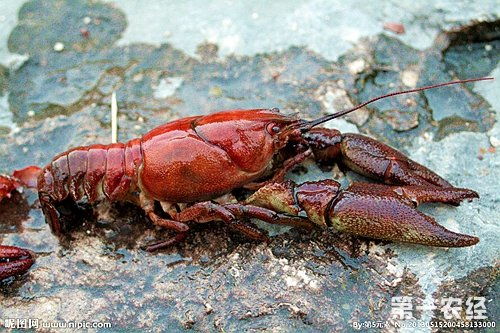
电话号码可选择保存到手机联系人或SIM卡联系人中哦~我们来看看操作方法吧~1、电话号码添加为联系人,默认保存到手机联系人中。若您想保存联系人在SIM卡中可按以下操作方法:(1)在“拨号”或“电话本”APP中,切换至“联系人”界面,点击右上/下角”+“按钮,新建联系人,填写相关联系人信息,即完成添加电话号码。
(电话号码保存到手机联系人中。
)(2)「“拨号”或“电话本”APP > 联系人 > 右上角“:” > 设置 > SIM卡联系人 > 点击右上角”+“按钮」,新建联系人,填写相关联系人信息,即完成添加电话号码。(电话号码保存到SIM卡联系人中。)2、拨号界面的电话号码添加为联系人,默认保存到手机中。新建联系人到手机中: (1)进入「“拨号”或“电话本”APP > 拨号界面,点击电话号码右侧“(i)”图标 > 点击右上角“+”图标,新建联系人」,填写相关联系人信息,即完成添加电话号码。
(2)进入「“拨号”或“电话本”APP > 拨号界面,点击电话号码右侧“(i)”图标 > 点击右上角“:”图标,选择“保存到已有联系人”」,选填相关联系人信息,即完成添加电话号码。(3)进入「“拨号”或“电话本”APP > 拨号界面,长按电话号码> 选择“新建联系人”或“保存到已有联系人”」,选填相关联系人信息,即完成添加电话号码。3、拨号界面的电话号码不可以直接保存到SIM卡中。
若需将拨号界面的电话号码保存到SIM卡中,需进入“SIM卡联系人”界面,新增SIM联系人或将手机联系人导入SIM联系人中。新建SIM卡联系人进入「“拨号”或“电话本”APP > 联系人 > 点击右上角“:”或“ _ ” > 选择“设置” > SIM卡联系人界面,点击右上角“+”图标,新建联系人」,选填相关联系人信息,即完成新建SIM卡联系人。导入SIM卡联系人进入「“拨号”或“电话本”APP > 联系人 > 点击右上角“:”或“ _ ” > 选择“设置” > SIM卡联系人界面,点击右上角“:”图标 > 选择“从手机导入” > 勾选需导入联系人,确认“导入”」,即完成导入SIM卡联系人。
温馨提示:单独存号码不会在“文件管理”APP中生成文件夹。只有通过备份后才会生成备份文件,存储后,可在“文件管理”APP中搜索“Contact”,即可获取备份的电话号码文件。
通话呼叫设置怎么设置?

根据您提供的信息,如果您是指呼叫转移的话,手机设置呼叫转移有两种方法:【1】进入手机呼叫转移菜单,选择一种呼转类型,然后选择“启动”,输入要转移号码即可;【2】通过手机拨号的方法进行设置:无条件转移:**21*转移号码#;关机或不在服务区内转移:**62*转移号码##;无应答转移:**61*转移号码#;遇忙转移:**67*转移号码#。温馨提示:手机设置呼叫转移之前需先确认手机卡开通相应的转移功能。
—————超越7待,沃更精彩,iPhone7新品首发!您可直接点击 http://www.10010.com/037SO 进入活动页面(温馨提示:各地市优惠活动不尽相同,具体以活动页面为准。
word怎么设置页眉和页脚

在比较正式的工作场合,我们的word文档都需要设置页眉和页脚。得体的页眉和页脚,会使文稿显得更加规范,也会给阅读带来方便。
那应该怎么设置呢?以word为例子一起看看。
目录 word文档设置页眉和页脚步骤 怎么调整页眉的左右边距 在Word里怎么设置每页不同的页眉 word文档设置页眉和页脚步骤 1. 打开【页眉和页脚】工具栏 打开【视图】菜单,选择【页眉和页脚】命令。 2. 编辑页眉和页脚—编辑页眉 这时,将显示【页眉】框和【页眉和页脚】工具栏。 将鼠标指针移至页眉框内,即可开始输入和编辑页眉内容。 要回到主文档,可选择【页眉和页脚】工具栏上的【关闭】按钮,或者双击主文本区。
要重新进入页面和页脚编辑状态,可在主文档页眉或页脚区域内双击鼠标。 若要删除页眉和页脚,则在页眉和页脚编辑状态下删除所有的页眉和页脚内容即可。 编辑页眉和页脚—编辑页脚 单击切换页眉和页脚按钮,可把插入点在页眉或页脚区之间切换。
(将鼠标指针移到页面底部,然后在页脚框内单击,亦然) 【注】:编辑页眉与编辑页脚的操作时完全相同的,所以,本 故事 中除特别需要外,所有编辑示范均以页眉为例。 3. 设置文档首页不显示页眉 一般情况下,文档的首页不需要显示页眉。 文档首页不显示页眉和页脚,可以通过【页眉和页脚】工具栏中的“页面设置"来实现。
设置文档首页不显示页眉 点击【页眉和页脚】工具栏中的“页面设置",即弹出“页面设置”对话框。然后,在“版式”选项卡中勾选“首页不同”选择框即可。 4. 设置文档奇偶页不同页眉 有的文档可能需要给奇数页和偶数页设置不同的页眉或页脚。
要使奇偶页的页眉和页脚不同,也是通过【页眉和页脚】工具栏中的“页面设置"来实现。 方法 是在“页面设置"“版式”选项卡中勾选“奇偶页不同”选择框。 设置文档奇偶页不同页眉 选择“奇偶页不同”后,即进入“奇数页页眉”编进状态。 设置文档奇偶页不同页眉 点击【页眉和页脚】工具栏的“显示下一项”按钮,即转换到“偶数页页眉”编辑状态。
5. 设置文档不同部分显示不同的页眉内容 有的文档,特别是一些内容较为复杂的文档,可能需要在文档不同部分设置不同的页眉和页脚。 为文档不同部分设置不同的页眉和页脚的方法是:首先给文档分节,然后为各节分别设置页眉。 这里所说的文档分节,并不是说将文档内容的不同部分分别设为第一节、第二节……等等,而是将文档在样式(排版格式)上隔离成相互独立的部分。 文档分节的操作是这样的:首先,将光标定位在需要分节的位置,比如文稿“引言” 结尾处。
然后点击【插入】菜单的【分隔符】,以打开“分隔符”对话框。 设置文档不同部分显示不同的页眉内容 在“分隔符”对话框中,选中“分节符类型”下的“下一页”,然后“确定”。这样就完成了文档的一个分节操作。接下来,可以照此为文档其余部分分节。
如果要为文档的每一页设置不同的页眉,那就在“分节符”对话框中选中“分节符类型”下的“连续”。 文档中被分节符分隔的各部分的样式(格式)是各自独立的。这就可以为不同的节设置不同的页眉和页脚了。
<<< 怎么调整页眉的左右边距 1、首先在功能区中选择“页面布局”选项卡。 2、在“页面布局”选项卡中可以看到“页面设置”这块区域,点击这块区域右下角的小按钮来打开页面设置窗口进行高级设置。 3、打开页面设置窗口后选择“版式”。
4、在这里就可以看到“页眉”以及“页脚”的相关设置了,其中一项就是“距边界”。 5、最后是调整数值,这里输入数字后默认就是以“厘米”为单位。 Microsoft Word最初是由Richard Brodie为了运行DOS的IBM计算机而在1983年编写的。随后的版本可运行于Apple Macintosh(1984年),SCO UNIX,和Microsoft Windows(___),并成为了Microsoft Office的一部分。
Microsoft Office Word 通过将一组功能完备的撰写工具与易于使用的 Microsoft Office用户界 面相 结合,来帮助用户创建和共享具有专业外观的内容。Word2010能够减少设置格式的时间,将主要精力集中于撰写文档。Office Fluent用户界面可在需要时提供相应的工具,使您可轻松快速地设置文档的格式。
使用“快速样式”和“文档主题”,您可以快速更改整个文档中文本、表格和图形的外观,使之符合您喜欢的样式或配色方案。 <<< 在Word里怎么设置每页不同的页眉 在WORD里页眉和页脚是按节设置的,也就是在同一节这中页眉和页脚都是相同的(页码可以连续)。需要将【链接到前一个】的选项取消勾选之后,就可以分别设置每一页的页眉和页脚了。以下是详细介绍: 1、在WORD里页眉和页脚是按节设置的,也就是在同一节这中页眉和页脚都是相同的(页码可以连续),由于默认开启了【链接到前一个】的设置因此都是相同,只需要取消即可; 2、要想实现每页页眉不同,就得在每页末尾插入一个分节符【插入】-【分隔符】-【下一页】,然后编辑页眉和页脚,在页眉和页脚工具栏中间靠右的位置有一个【链接到前一个】铵钮,点击一下各节之间就解除链接了,各节就可以单独设置页眉了,页脚的设置方法相同。
上一篇:於怎么读 拼音
免责声明:本站部分内容由用户自行上传,如权利人发现存在误传其作品,请及时与本站联系。
冀ICP备18013120号-1






